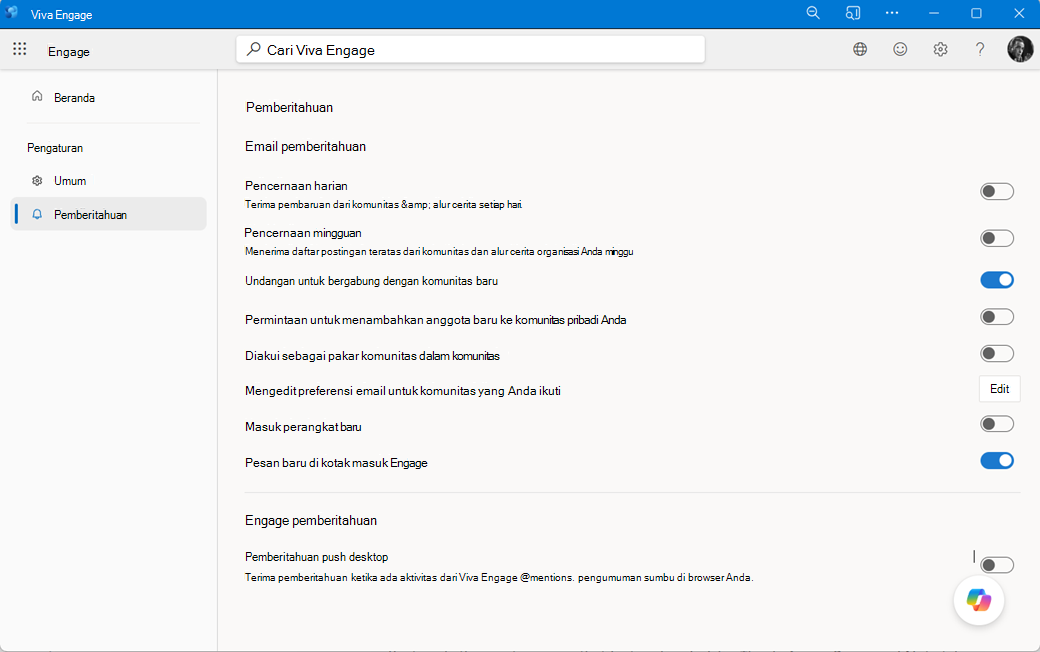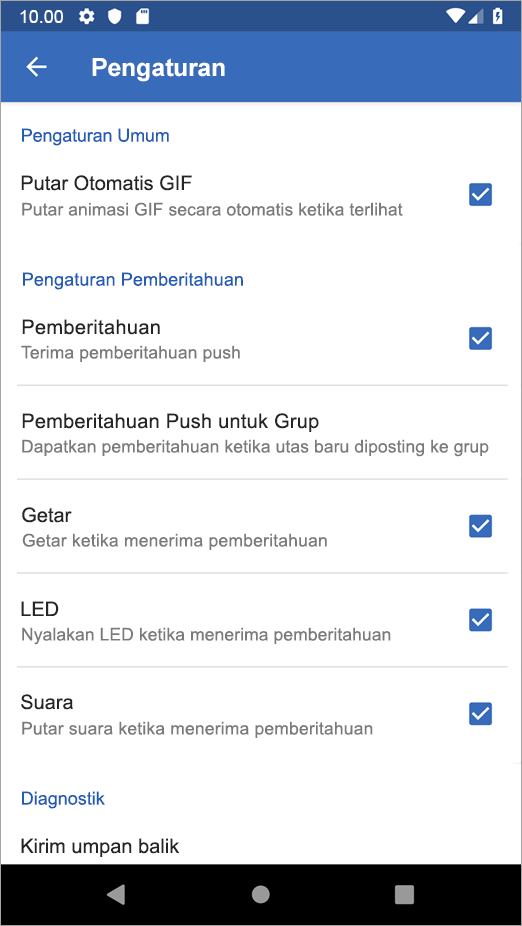Mengelola pemberitahuan Viva Engage Anda
Berlaku Untuk
Viva Engage pemberitahuan membantu Anda tetap terhubung dan mendapatkan informasi tentang pengumuman, acara virtual, dan diskusi. Anda bisa mengaktifkan atau menonaktifkan pemberitahuan untuk menyertakan percakapan yang penting bagi Anda.
Anda dapat menyesuaikan pengaturan untuk menerima pemberitahuan di Outlook, Microsoft Teams, dan perangkat seluler.
-
Dari laman atau alur cerita Viva Engage Anda, pilih Pengaturan di header.
-
Pilih Pemberitahuan dari menu navigasi kiri.
Halaman berisi pengaturan pemberitahuan Email dan pengaturan desktop Engage lainnya. Untuk menyesuaikan pemberitahuan email, tinjau pengaturan pemberitahuan di bagian Email pemberitahuan.
-
Pilih tipe pemberitahuan yang Anda inginkan; hapus tombol yang tidak diinginkan dengan mengaktifkan/menonaktifkan sesuai kebutuhan.
Tabel berikut ini menjelaskan opsi untuk setiap tipe pemberitahuan email.
|
Pemberitahuan |
Apa yang disertakan |
|
Pencernaan harian |
Dikirim setiap hari (subjek: Updates dari) dengan pembaruan dari grup yang Anda ikuti dan alur cerita yang Anda ikuti. |
|
Pencernaan mingguan |
Dikirim setiap minggu dengan konten yang sedang tren dari komunitas publik yang belum Anda gabungkan. Tidak menyertakan konten dari komunitas gabungan atau item yang dibaca sebelumnya. |
|
Undangan untuk bergabung dengan komunitas baru |
Email pemberitahuan saat seseorang menambahkan atau mengundang Anda ke komunitas. |
|
Permintaan untuk menambahkan anggota baru ke komunitas pribadi Anda |
Admin menerima email saat seseorang meminta untuk bergabung dengan komunitas privat. |
|
Diakui sebagai pakar komunitas dalam komunitas |
Individu yang dikenali menerima email yang menyoroti status baru mereka dan meningkatkan visibilitas. |
|
Mengedit preferensi email untuk komunitas yang Anda ikuti |
Email dikirim saat pembaruan atau postingan diterbitkan di komunitas yang Anda ikuti. |
|
Masuk perangkat baru |
Engage mengirim email dikirim untuk pertama kalinya Anda berhasil masuk ke Engage dari perangkat baru. |
|
Pesan baru di Kotak Masuk Engage |
Saat seseorang meminta untuk bergabung dalam grup privat, admin grup akan mendapatkan email sehingga mereka dapat mengotorisasi atau menolak permintaan tersebut. |
Anda bisa mengaktifkan atau menonaktifkan pemberitahuan, memilih cara Anda diberi tahu, dan memilih grup tertentu untuk menerima pemberitahuan dari.
-
Di aplikasi Engage di telepon Anda, buka menu, lalu pilih Pengaturan.
-
Di bagian Pemberitahuan, pilih apakah Anda ingin menerima pemberitahuan push apa pun dari Engage.
Jika Anda memilih untuk menerima pemberitahuan:
-
Pilih cara yang Anda inginkan untuk menerima pemberitahuan: Getar, LED, atau Suara.
-
Jika Anda ingin menerima pemberitahuan saat utas baru diposting dalam grup, pilih Pemberitahuan Push untuk Grup, dan pilih grup.
-
-
Aktifkan pemberitahuan untuk Engage di telepon Anda.
-
Di telepon Anda, buka Aplikasi > Viva EngagePengaturan >, lalu pilih Pemberitahuan.
-
-
Pilih pemberitahuan Engage mana yang ingin Anda terima.
-
Di aplikasi Engage, di bagian bawah, pilih Lainnya.
-
Ketuk Pemberitahuan Push Grup. Anda akan melihat daftar semua grup tempat Anda berlangganan.
-
Pindahkan tombol alih ke Aktif untuk grup yang ingin Anda terima pemberitahuannya.
-
Tanya jawab umum (FAQ)
Pengumuman yang dikirim ke grup Semua Perusahaan masuk ke semua kotak masuk Engage pengguna dan ke semua pengguna melalui email, terlepas dari pengaturan pemberitahuan Anda. Jika Anda belum membaca pengumuman di Engage web atau aplikasi seluler dalam interval penundaan tertentu yang dijelaskan dalam pertanyaan berikutnya, aplikasi seluler juga menerima pemberitahuan push juga dikirim.
Pengumuman grup juga menghasilkan pemberitahuan ke kotak masuk Engage semua anggota grup, tetapi hanya mengirim pemberitahuan email dan seluler kepada pengguna jika:
-
Pengguna telah memilih untuk menerima pemberitahuan ketika mereka menerima konten dalam kotak masuk Engage mereka.
-
Pengguna belum membaca postingan pengumuman di Engage web atau aplikasi seluler dalam interval penundaan tertentu yang dijelaskan dalam FAQ berikutnya.
Saat Anda mengikuti seseorang, Anda menerima pemberitahuan email kapan saja orang tersebut memposting di alur cerita mereka. Anda dapat mengaktifkan atau menonaktifkan pemberitahuan ini melalui preferensi langganan yang ditampilkan dalam email.
Anda juga dapat mengunjungi halaman profil orang tersebut di Viva Engage untuk mengelola tempat pemberitahuan alur cerita muncul di Viva Engage, Teams, dan Outlook. Saat Anda berhenti mengikuti seseorang, Anda tidak lagi menerima pemberitahuan tentang postingan di alur cerita mereka.
Ketika Mendapatkan reaksi terhadap postingan atau balasan, Anda dapat menemukan postingan asli (juga disebut deep link) yang memicu pemberitahuan dengan memilih bel Pemberitahuan di header rangkaian dan mengklik pemberitahuan.
Admin komunitas menggunakan pengumuman untuk mendistribusikan informasi penting kepada semua anggota komunitas. Saat pemberitahuan email pengguna dari Engage dinonaktifkan, mereka mungkin melewatkan pembaruan penting atau penting ini dari admin komunitas. Oleh karena itu, ada kalanya admin komunitas dapat memilih untuk mengirimi Anda pemberitahuan email untuk pengumuman penting di luar pengaturan pemberitahuan pilihan Anda, sehingga mereka mengetahui pesan mereka didistribusikan kepada semua anggota komunitas.
Lamanya interval penundaan pemberitahuan (waktu Engage menunggu pengguna membaca konten baru sebelum mengirim pemberitahuan) bergantung pada apakah pengguna mengakses Engage dari komputer atau perangkat seluler.
Jika pengguna menggunakan komputer dan aktif di web, pemberitahuan email akan tertunda selama 15 menit. Pemberitahuan kepada pengguna pada aplikasi seluler tertunda 20 menit.
Pemberitahuan push dikirim ketika ada aktivitas pada percakapan kotak masuk Engage apa pun yang mengubah status utas dari dibaca menjadi belum dibaca dan bukan merupakan balasan langsung, @mention, atau pesan pribadi.
Ketika berlangganan ke grup melalui email, Anda menerima pemberitahuan untuk percakapan baru dalam grup tersebut, balasan langsung, @mentions, dan ketika balasan pesan menyebabkan utas terlihat hingga tidak terlihat.
Tidak. Pengguna mengontrol pengaturan pemberitahuan email mereka sendiri. Admin hanya bisa mengatur apakah email yang dikirim oleh Engage harus dikonfirmasi sebelum mengirim, dan jika logo disertakan dalam pesan email.
Saat organisasi Anda menggunakan Engage, Anda tidak dapat berhenti berlangganan sendiri. Namun, Anda dapat berhenti menerima pemberitahuan dalam email. Cukup nonaktifkan semua tombol di halaman Pemberitahuan di pengaturan Engage Anda. Anda masih dapat masuk ke Engage untuk mendapatkan pesan, tetapi tidak akan mendapatkan email apa pun.